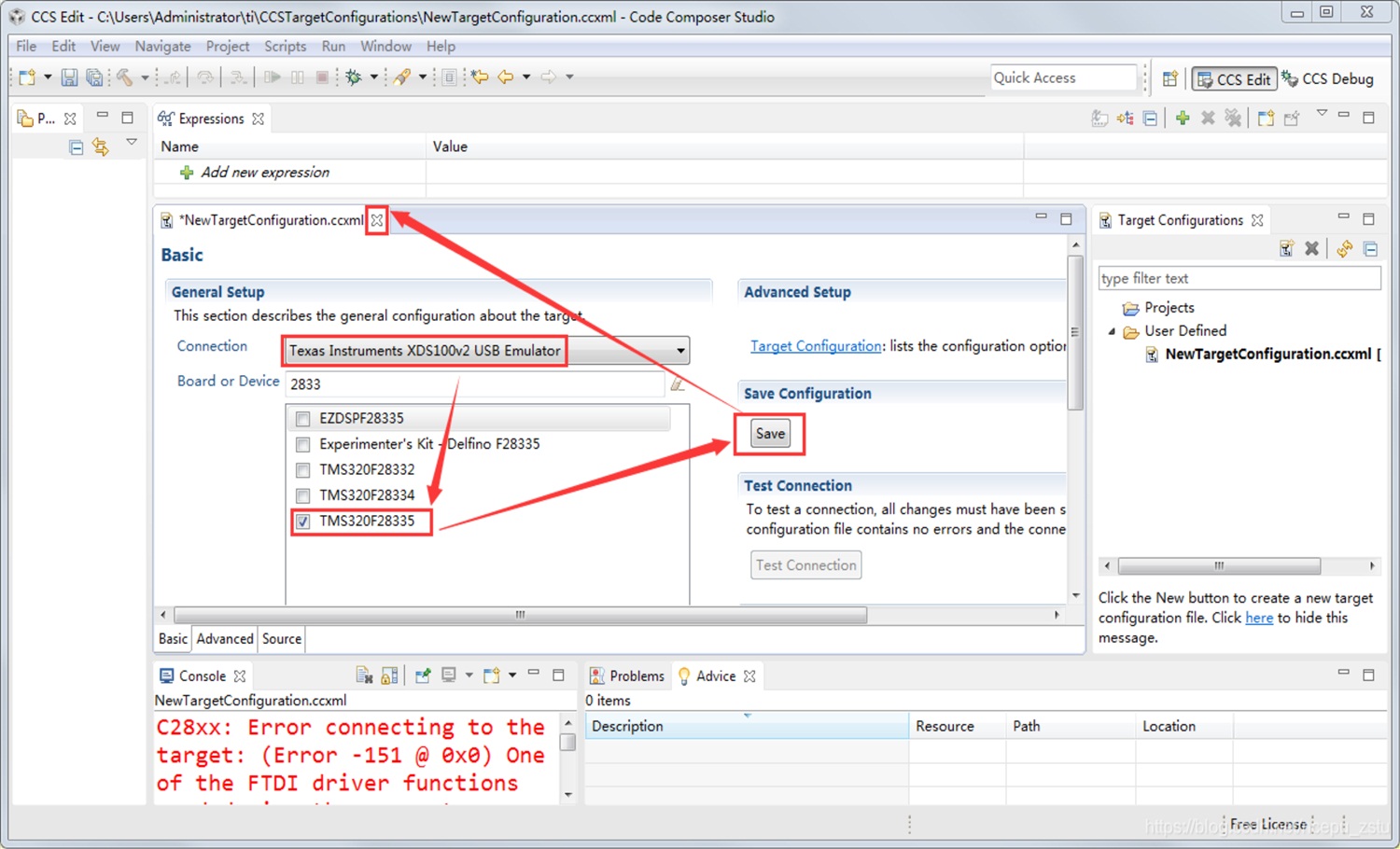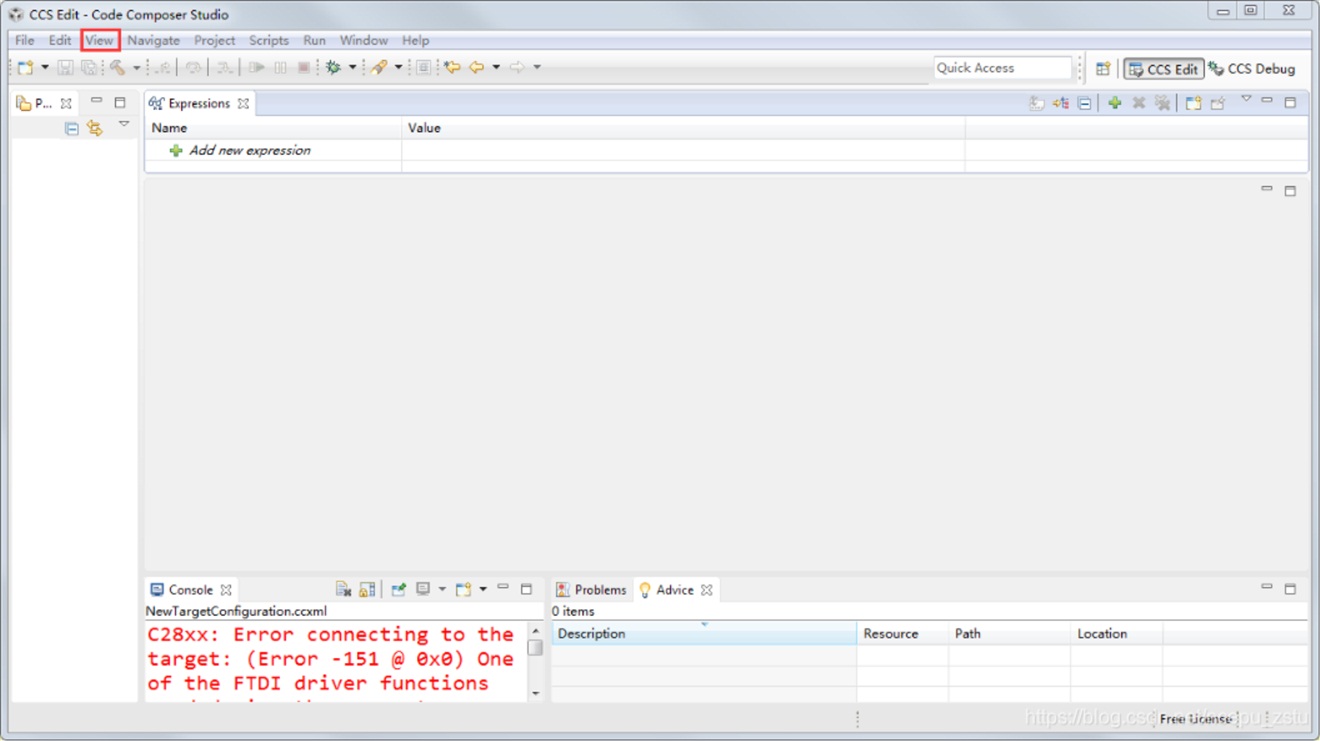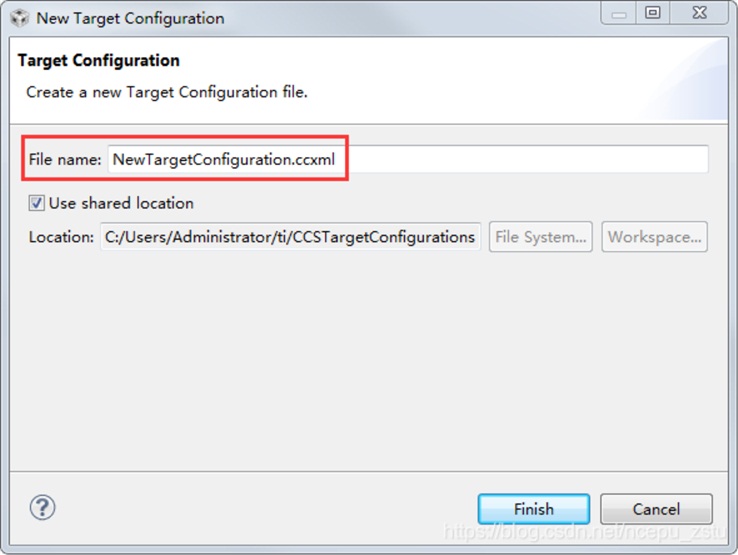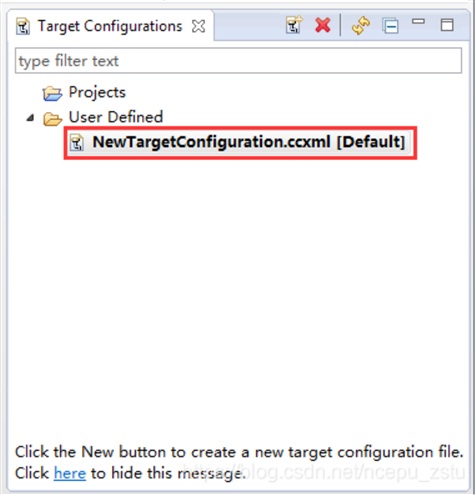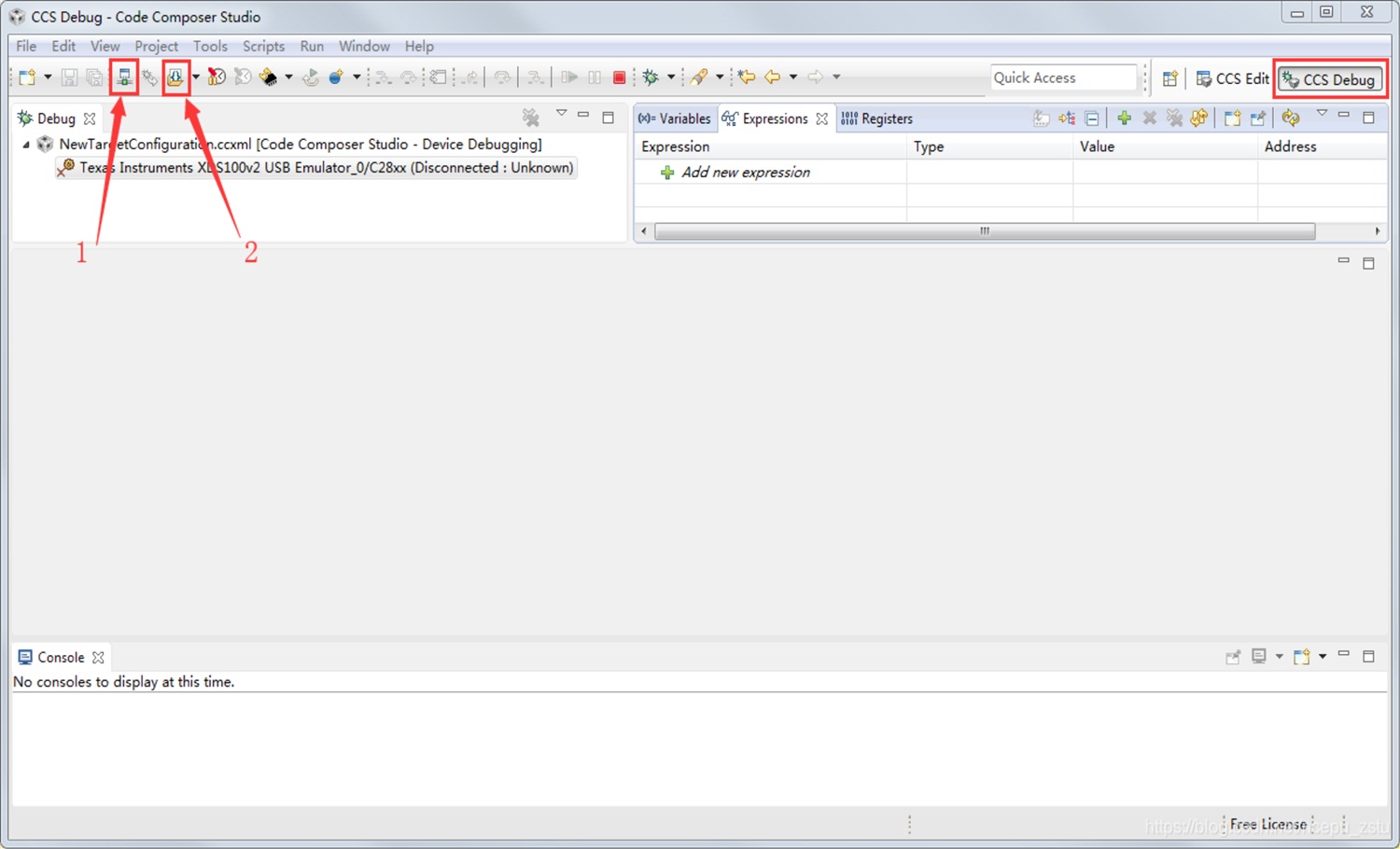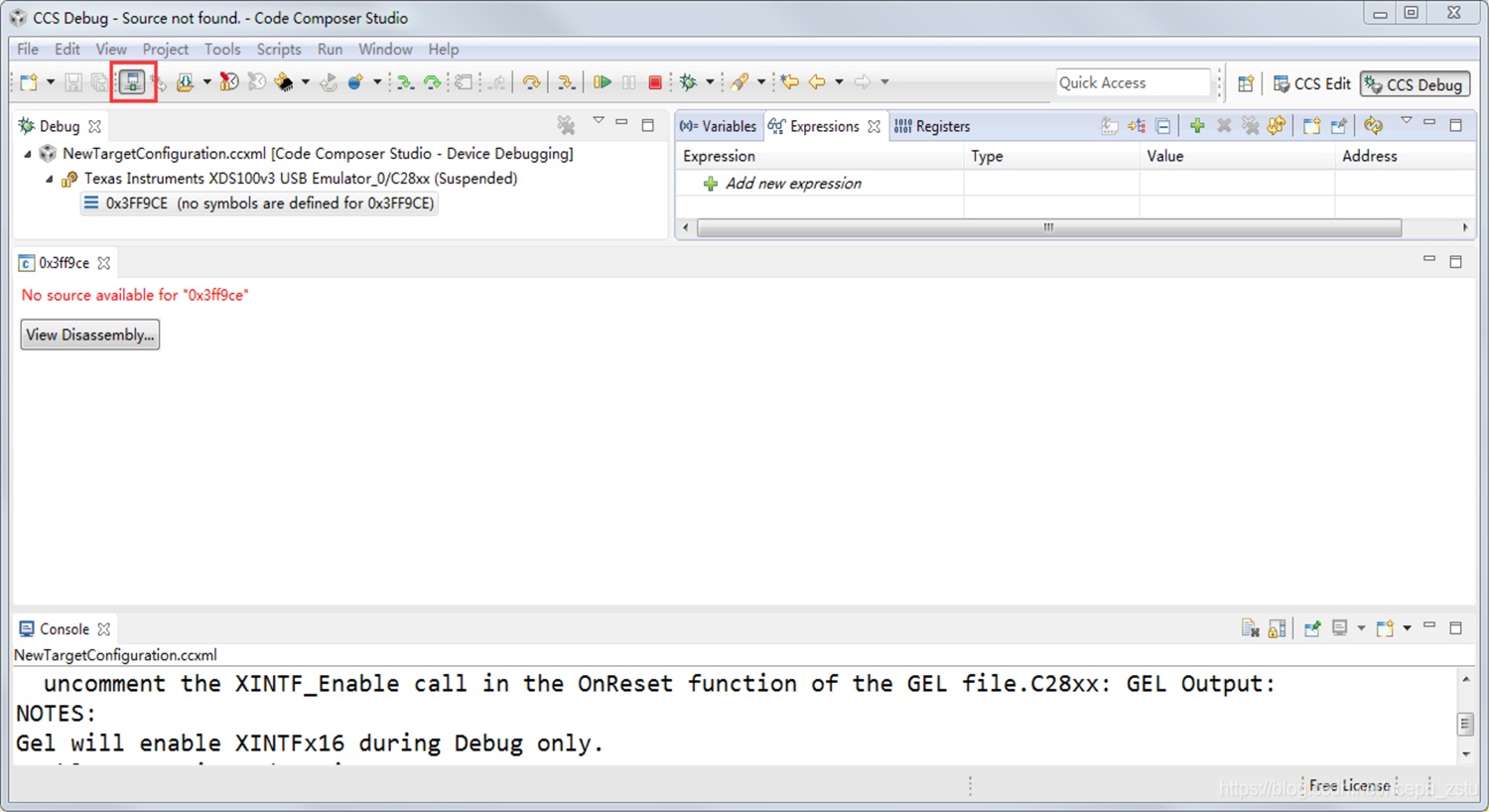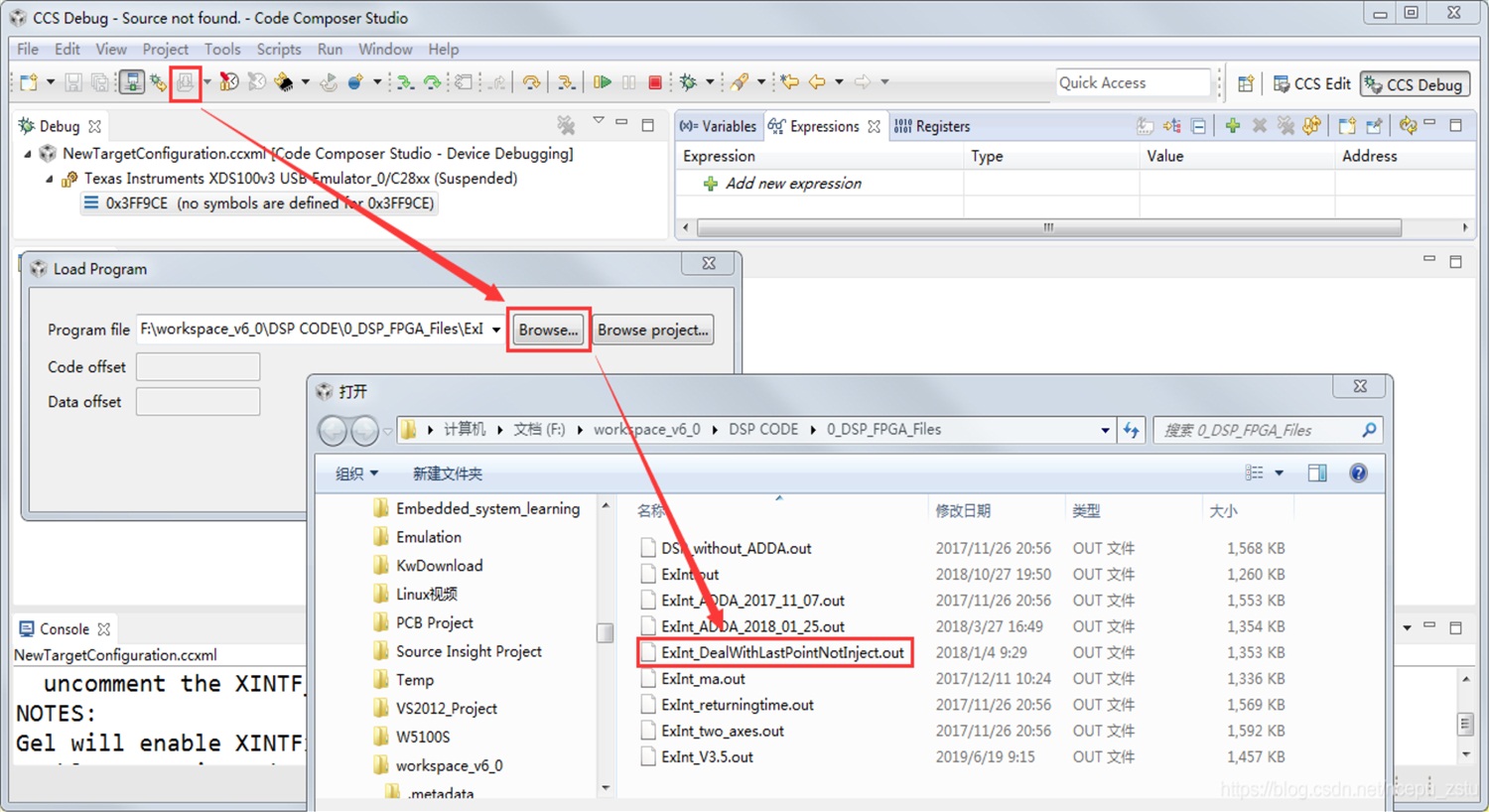标题: DSP烧录步骤 JTAG [打印本页]
作者: 2422518914 时间: 2021-6-14 23:39
标题: DSP烧录步骤 JTAG
SP程序烧写教程
集成开发环境:CCS6.0.0
仿真器:Texas Instruments XDS100v2 USB Emulator或
Texas Instruments XDS100v3 USB Emulator
步骤一:硬件连接
先将仿真器的JTAG端和DSP连接,然后将USB端和电脑连接,最后给DSP上电。
步骤二:配置
打开CCS6.0.0,进入CCS Edit模式,如图1。
图1
在Target Configurations窗口中,双击User Defined中的NewTargetConfiguration.ccxml,进入图2所示界面。在Connection下拉列表中选择使用的仿真器型号:Texas Instruments XDS100v2 USB Emulator或Texas Instruments XDS100v3 USB Emulator。在Board or Device下拉列表中勾选DSP型号,此处选择TMS320F08335。点击Save按钮保存,保存完毕后Save按钮会灰化。设置完毕后关闭该窗口。
图2
若打开软件后没有显示Target Configurations窗口,如图3,可以在菜单栏 -> View -> Target Configurations打开该窗口。
图3
若Target Configurations窗口User Defined下拉列表中没有NewTargetConfiguration.ccxml配置文件,在Project Explorer窗口空白处右键单击 -> New -> Target Configuration File,如图4,弹出如图5所示界面。
图4
图5
其中File name可以任意取,以.ccxml为后缀名,此处采用默认设置。存储位置建议采用默认路径,自己设置也可以。点击Finish,弹出图2所示的窗口,接下来按前述步骤设置即可。
目标配置完成后,在NewTargetConfiguration.ccxml上右键单击 -> Set as Default设置为默认配置文件,此时该文件会以黑色粗体显示,如图6。在不更改图2中各参数的前提下,该配置过程只需进行一次即可。
图6
步骤三:烧写程序
在NewTargetConfiguration.ccxml上右键单击 -> Launch Selected Configuration,进入CCS Debug模式,如图7。单击Connect Target按钮,如图8。单击Load按钮,弹出Load Program窗口,单击Browse,选择要烧写的.out文件,打开,单击OK按钮,开始自动烧写程序,如图9和图10所示。
图7
图8
图9
图10
烧写完成后,单击图10中的红色按钮,结束本次烧写,回到CCS Edit模式。
最后依此断开DSP的电源,断开USB和电脑的连接,断开JTAG和DSP的连接。
作者: VUG110668 时间: 2021-6-17 15:22
以及如何使用code composer studio3从控制器读取固件
作者: supermcu8 时间: 2021-12-10 09:46
同问,没有找到相应的选项
作者: fhwjh 时间: 2021-12-10 23:38
没有相应的选项
作者: 1923482257 时间: 2021-12-13 11:36
这。。。。
作者: fgw1213 时间: 2023-1-5 14:25
同问,没有找到相应的选项
作者: VUG11066 时间: 2023-4-1 13:01
读取DSP存储器
-
4.png
(232.89 KB, 下载次数: 163)
-
55.png
(239.27 KB, 下载次数: 152)
-
Безымянный.png
(170.45 KB, 下载次数: 152)
-
Безымянный2.png
(205.24 KB, 下载次数: 163)
-
память.png
(157.44 KB, 下载次数: 155)
-
память2.png
(201.48 KB, 下载次数: 207)
-
память3.png
(215.64 KB, 下载次数: 155)
作者: VUG11066 时间: 2023-11-21 12:48
你好亲爱的朋友,告诉我如何将内存复制到新的处理器?
作者: VUG11066 时间: 2023-11-21 12:49
你好亲爱的朋友,告诉我如何将内存复制到新的处理器?
| 欢迎光临 (http://www.51hei.com/bbs/) |
Powered by Discuz! X3.1 |